|
|
|
|
 Far Far |
 WinNavigator WinNavigator |
 Frigate Frigate |
 Norton
Commander Norton
Commander |
 WinNC WinNC |
 Dos
Navigator Dos
Navigator |
 Servant
Salamander Servant
Salamander |
 Turbo
Browser Turbo
Browser |
|
|
 Winamp,
Skins, Plugins Winamp,
Skins, Plugins |
 Необходимые
Утилиты Необходимые
Утилиты |
 Текстовые
редакторы Текстовые
редакторы |
 Юмор Юмор |
|
|
|
File managers and best utilites |
Обзор популярного виджета ForkPlayer для Samsung Smart TV. Зря автор его недооценивал. Виджет браузер для samsung smart tv
Виджет ForkPlayer для Samsung Smart TV

Привет, друзья! В этой статье автор попытается сделать интересный обзор на весьма популярный виджет под названием ForkPlayer для Samsung Smart TV. И здесь надо честно признаться, что раньше я его вообще в расчет не брал.
Автор искренне верил, что настоящих конкурентов у всем известного приложения NstreamLmod нет и быть не может. Каюсь, ведь это было глубокое заблуждение. ForkPlayer постепенно рос и развивался, а потому заслуженно начал пользоваться повышенным спросом у населения.
Содержание статьи:
И для подтверждения вышесказанных слов, предлагаю посмотреть поисковую статистику Яндекса, чтобы понять истинное положение дел:
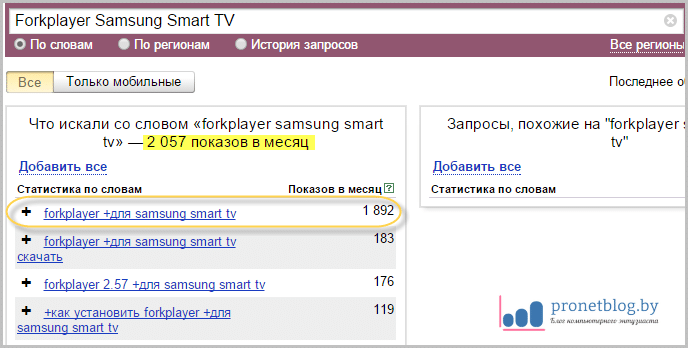
А если учесть тот факт, что разработчики пошли гораздо дальше и заявили о поддержке всех известных платформ "умных" телевизоров, а также спутниковых тюнеров и множества других медиа-приставок, список которых виден ниже:
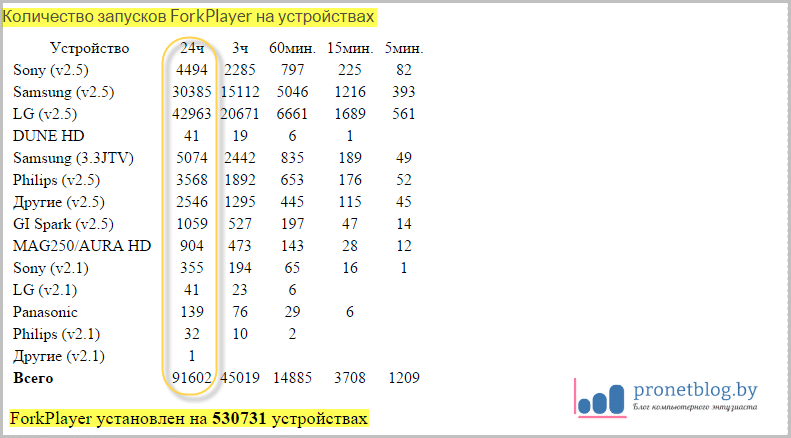
То в итоге, получается совсем иная цифра:
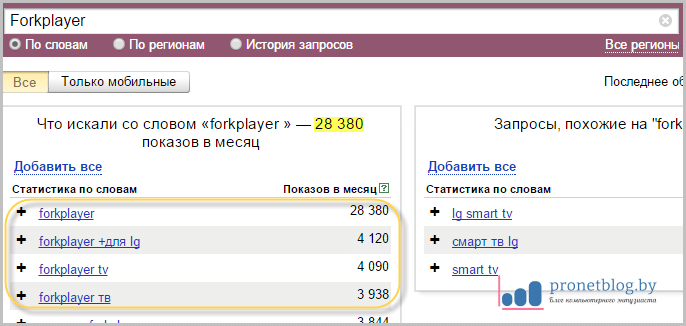
Ну как, впечатляет? Думаю, что если бы приложение не было действительно полезным, то вряд ли пользовалось такой бешеной популярностью. Но давайте не будем гадать что да как, а начнем, непосредственно, сам обзор.
Итак, первым делом, нам нужно будет скачать и установить ForkPlayer себе на телевизор. Надо сказать, что здесь можно воспользоваться на выбор несколькими основными способами:
- Для Samsung Smart TV 2010-2014 гг. выпуска, вы можете воспользоваться виджет-листом от разработчиков. Очень подробно данный способ рассказан и показан по ссылке здесь;
- Также для телевизоров 2010-2014 гг., можно воспользоваться методом синхронизации с IP-адреса 46.36.222.114. Как это сделать, детально рассказано в этой публикации;
- Для Samsung Smart TV 2015 года (J-серия), воспользуйтесь установкой с флешки. Подробно об этом говорили в этой статье;
- Сам установочный архив приложения можно скачать с оф. сайта.
Также стоит сказать о том, что для владельцев теликов Samsung 2015 года с прошивкой, которая блокирует всякую возможность установки сторонних виджетов, все же есть хорошая новость.
Ведь можно установить ForkPlayer, с помощью подмены DNS-адреса в сетевых настройках ТВ. После этого, нужно запустить официальный онлайн-кинотеатр Megogo. Схема действий на практике выглядит так:
Ладно, на этом шаге будем считать, что установка у нас прошла удачно. Давайте теперь переходить к настройкам и обзору возможностей. Запускаем сам виджет:
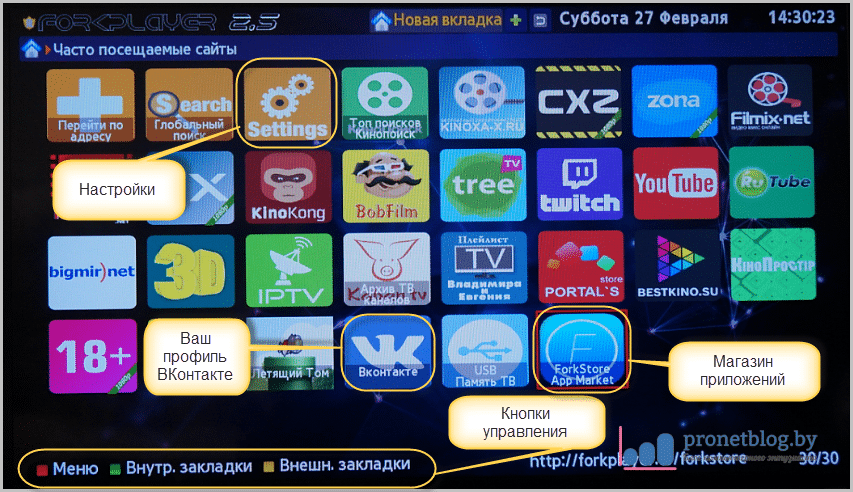
На скриншоте выше, показано главное окно приложения. Как видно, оно представляет собой группу ярлыков на определенные сайты с фильмами. С учетом того, что здесь есть такие именитые ресурсы, как FS.to, Filmix.net и Tree.tv, можно сделать вывод, что выбор контента будет солидным.
Внизу экрана находятся основные кнопки управления и навигации. И в этом моменте нужно отметить пункт "Внешние закладки". Сюда можно помещать пользовательские плейлисты, которые будут доступны для просмотра на всех ваших устройствах, на которых будет установлен ForkPlayer.
Как их туда добавлять, мы рассмотрим чуть позже по ходу обзора. А теперь предлагаю разобрать еще некоторые неординарные возможности, например, магазин виджетов под названием "ForkStore App Market":
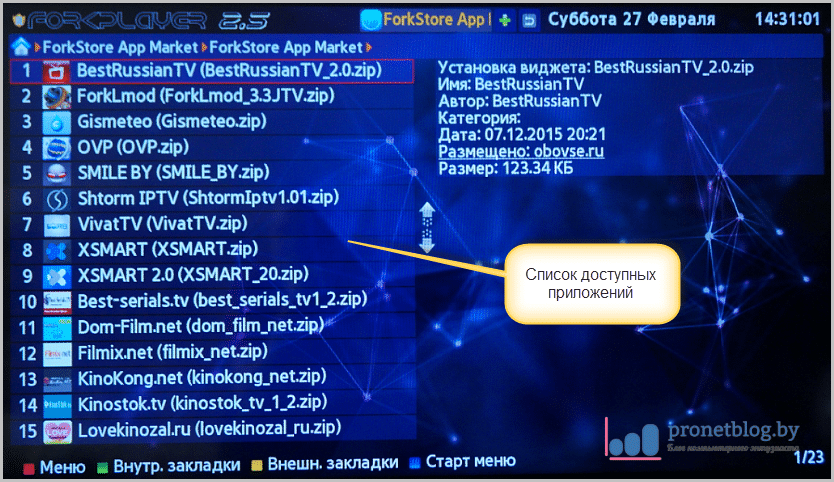
В нем доступно несколько десятков популярных приложений для Samsung Smart TV. Надо признаться, такого решения автор еще нигде не видел. Думаю, что это очень хороший вариант установки сторонних приложений на ТВ J-cерии 2015 года.
Также отдельного внимания, заслуживает функция интеграции с вашим профилем социальной сети ВКонтакте. Список возможностей впечатляет:
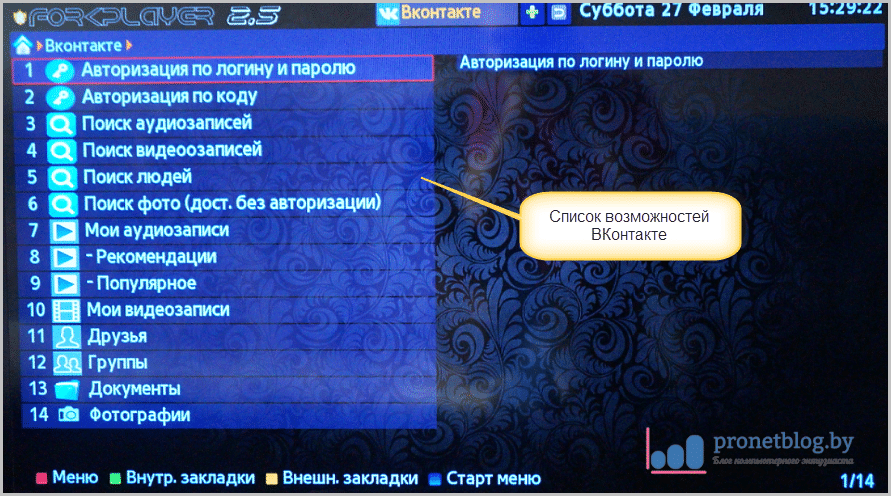
Но надо сказать, что такое решение уже не первый раз попадается нам на глаза. Если помните, то в плейлисте от SmartON тоже была такая возможность. Что еще есть здесь интересного. Ах да, виджет без проблем читает файлы с ваших флешек и даже видит внутреннюю память телика (!).
На этом шаге, предлагаю вам пройти в раздел "Settings", чтобы ознакомиться с основными настройками приложения:
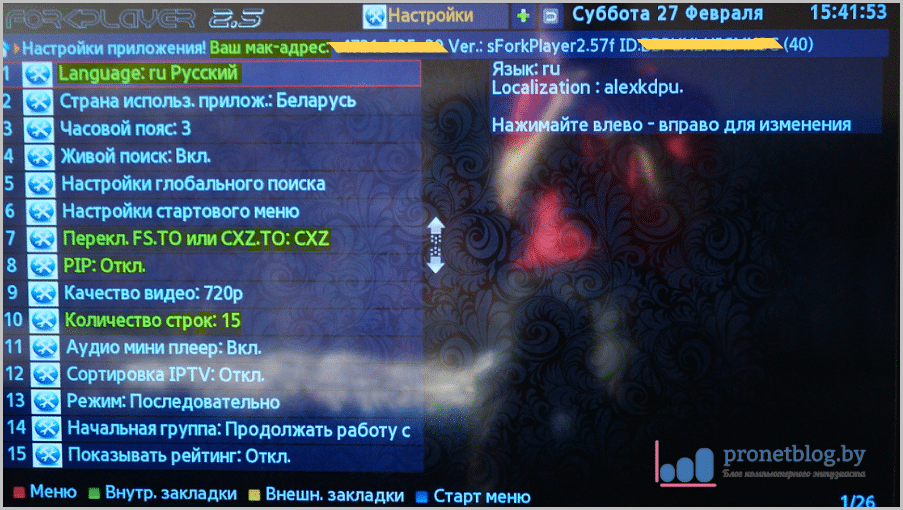
Нет особого смысла описывать назначение каждого пункта, так как при наведении курсора, в правой части будет отображаться подробная подсказка, что очень удобно для пользователя.
Но если сказать в пару словах, то ForkPlayer поддерживает многоязычность, функцию "Картинка в картинке", родительский контроль, а также можно полностью подстроить внешний вид под индивидуальные потребности.
Теперь что касается просмотра фильмов. Надо сказать, что все организовано довольно удобно, присутствует подробное описание, а также информация о качестве видео и звука. Сам плеер во время проигрывания выглядит так:
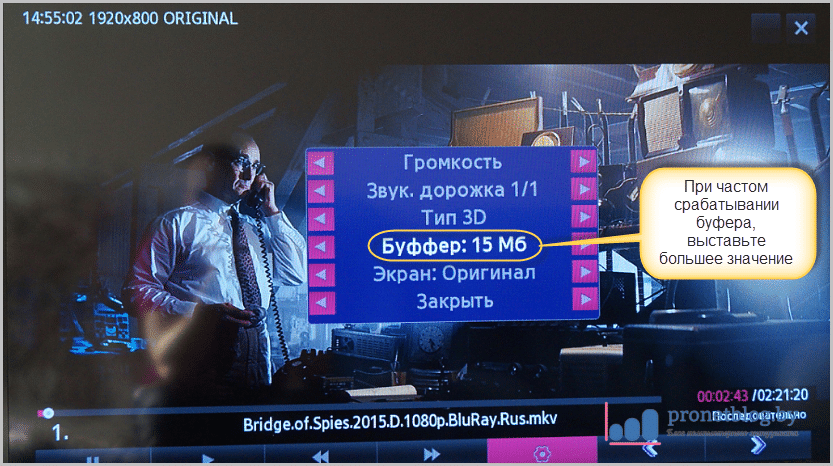
При просмотре IPTV каналов, также отображается телепрограмма:
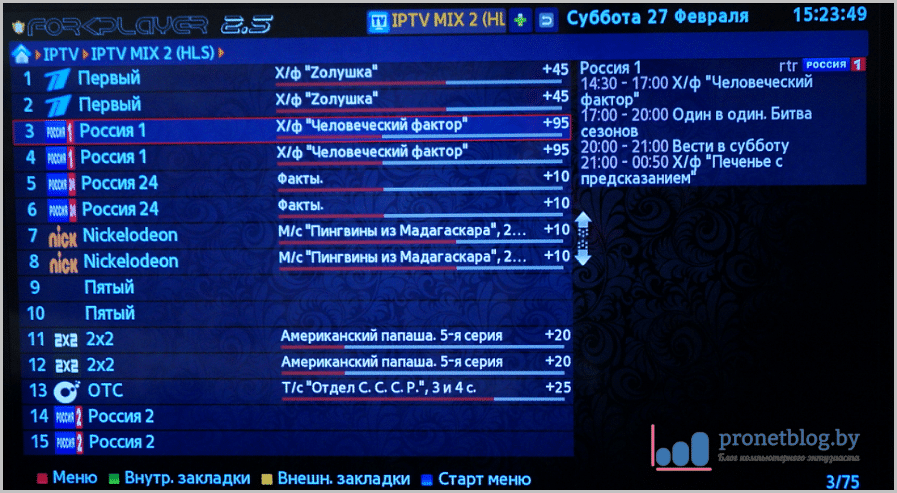
Кстати, здесь следует сказать, что далеко не все плейлисты из раздела "IPTV" запустились. А в меню "Архив ТВ каналов", вообще ничего так и не стартануло. Но это не беда, поскольку еще есть вкладка "Store Portal`s":
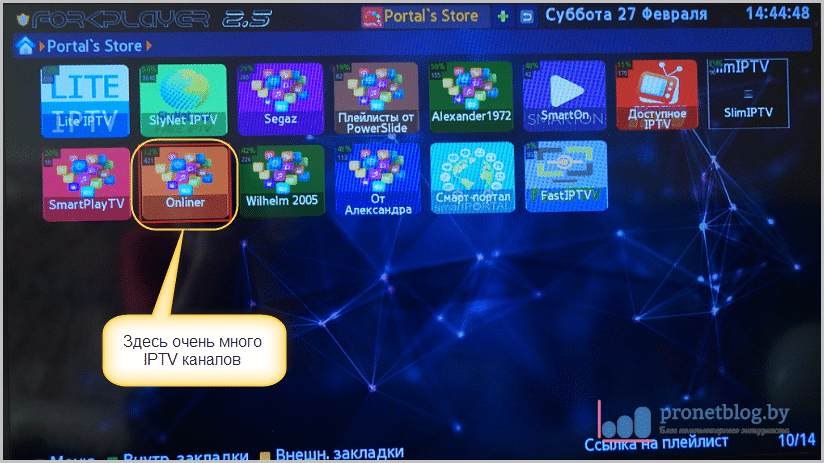
В ней представлены как платные, так и бесплатные дополнительные плейлисты, в которых много чего есть интересного. Хорошо, с этим все понятно. А теперь, предлагаю затронуть еще кое какие дополнительные возможности приложения ForkPkayer для Samsung Smart TV.
А все дело в том, что виджет тесно взаимодействует с сайтом разработчика. И пройдя простую регистрацию по адресу forkplayer.tv, мы получаем новый список функций, а именно:
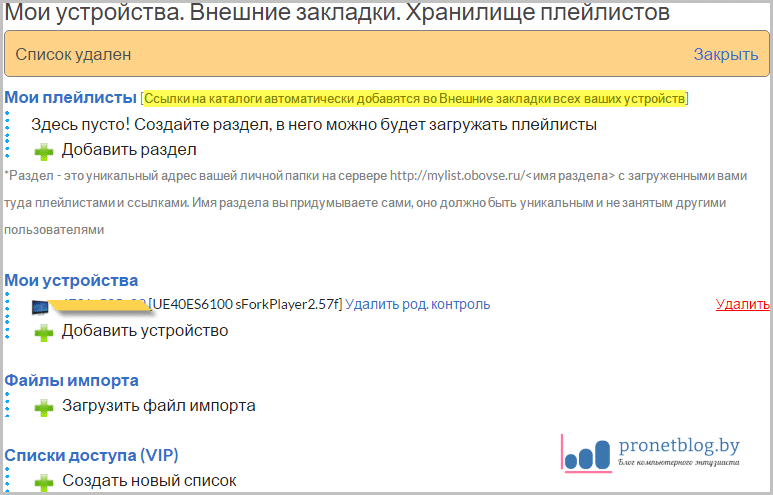
Как видите сами, сейчас можно добавлять в приложение ваши собственные плейлисты и ссылки, а также новые устройства и гаджеты. В общем, что сказать, довольно все интересно придумано и продумано. 😉
Кстати, совсем забыл сказать, что пароль после регистрации на сайте, приходит непосредственно в сам виджет. Ищите его по пути "Настройки-Мои уведомления":
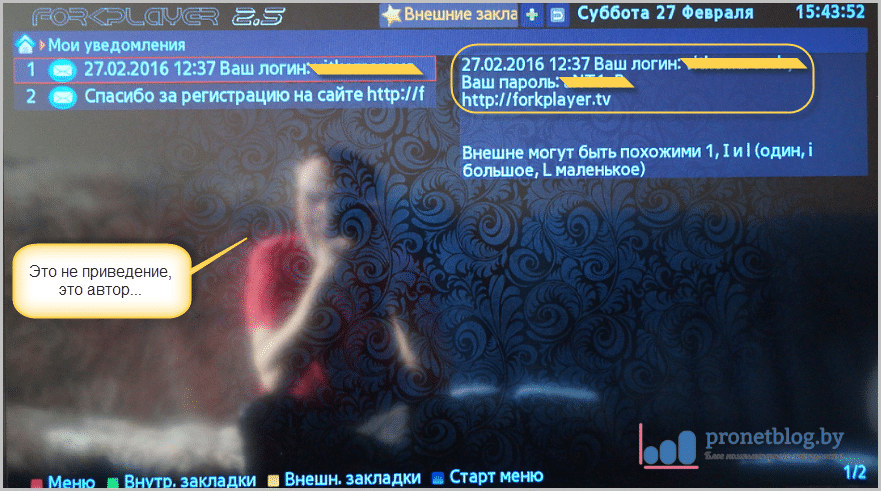
А на этом наш обзор приложения ForkPlayer для Samsung Smart TV подходит к концу, поэтому давайте сделаем некоторые выводы. Лично автору статьи, данный плеер, или браузер, как его называют сами разработчики, очень даже понравился.
Получилось весьма функционально и, в тоже время, просто в использовании. Считаю, что это очень серьезный конкурент популярному NstreamLmod`у. Особенно если учесть тот факт, что здесь ни за что не надо платить.
Можно сказать, что мы с вами наблюдаем битву титанов. А для тех, кто всерьез заинтересовался ForkPlayer`ом, в подарок еще будет подробный видеообзор процесса установки и использования от Дмитрия Николаева.
С уважением, Комаровский Виталик
Обновлено: 08.01.2018 — 01:11
pronetblog.by
еще один добротный виджет для Samsung Smart TV

Всем хорошего времени суток! В этой статье автор познакомит вас с интересным виджетом для телевизоров Samsung, который называется GetsTV. В нем есть много фильмов, мультиков и даже бесплатное IPTV.
Хотя, вообще, сами разработчики данного приложения называют свое детище многообещающим. Поэтому возможно, что со временем мы увидим настоящий медиа-портал с кучей функций и наворотов. Но давайте не будем загадывать.
Содержание статьи:
Итак, друзья мои, первым делом нужно разобраться, на каком телевизоре вы будете смотреть этот виджет. Если на теликах до 2014 года выпуска, то необходимо скачать установочный архив по этой ссылке.
Если же у вас свежая серия (2015-2016гг.), воспользуйтесь единственным рабочим вариантом просмотра сторонних приложений, о котором очень подробно говорили в публикации под названием:
Ну а мы сейчас переходим к обзору GetsTV. Главное меню приложения четко и понятно разбито на разделы, которые выглядят следующим образом:

Как видите сами, здесь нет ничего лишнего, но в то же время есть все необходимое. Можно сказать, что здесь присутствует принцип Фольксвагена: квадратиш, практиш, гут. А вот так организован общий каталог с фильмами:
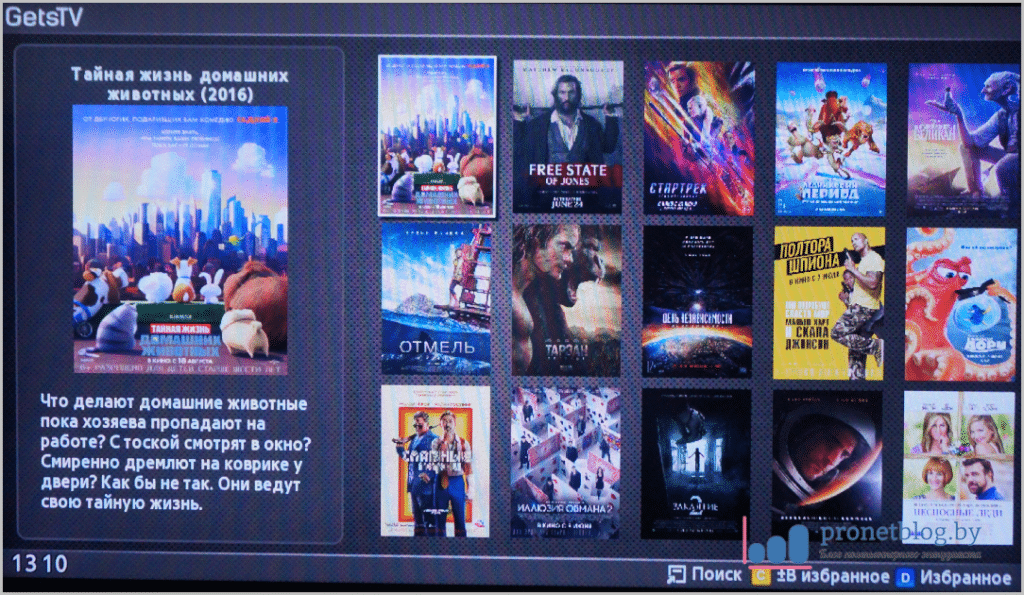
Имеется возможность выбора качества видео:

Но сразу стоит сказать о том, что далеко не все фильмы в приложении представлены в HD-качестве. Точно так же как и не работают некоторые бесплатные IPTV каналы в разделе "ТВ":
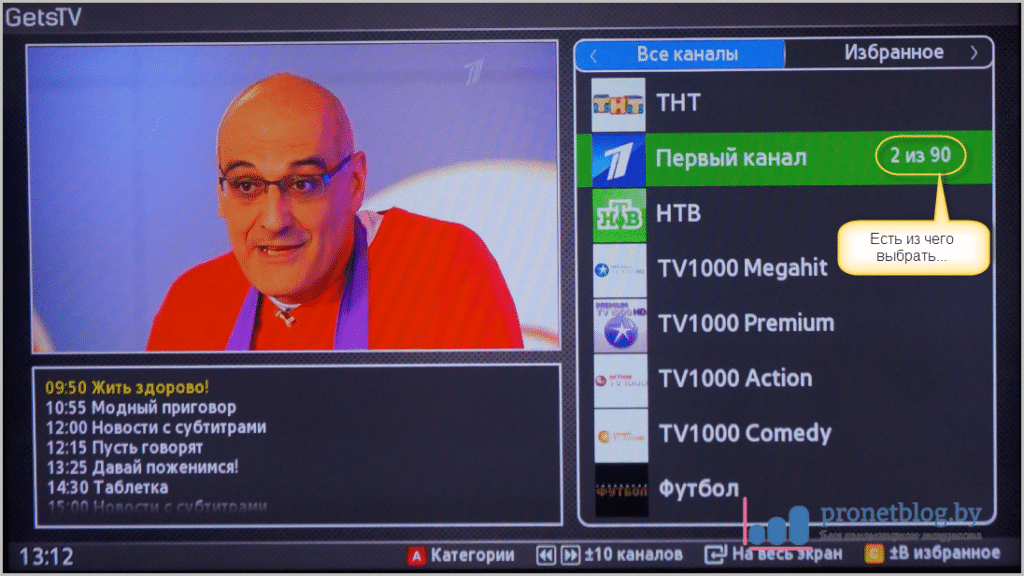
А вот такой функционал несет в себе раздел основных настроек. Все очень просто:
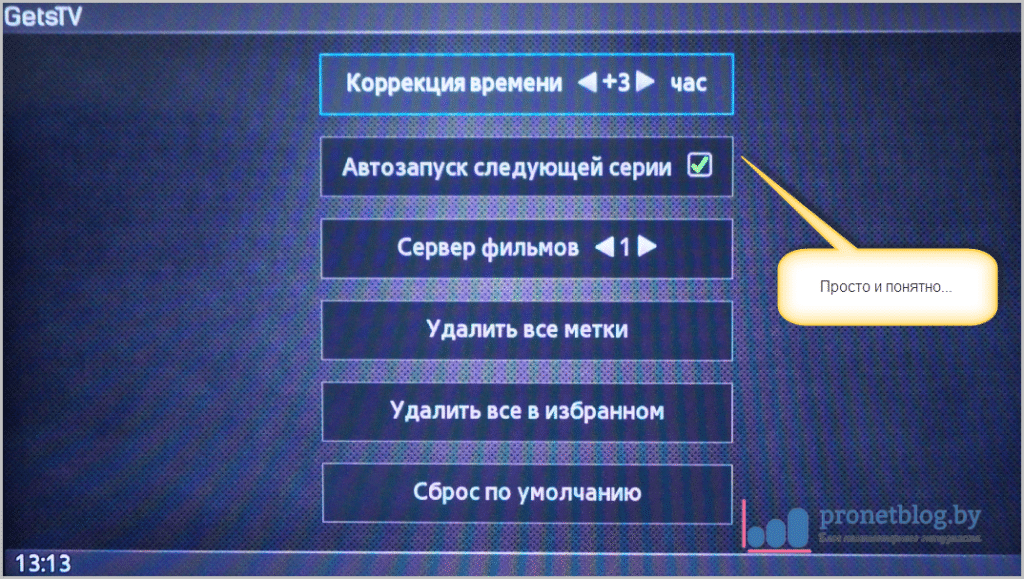
С недавних пор появились в виджете и платные услуги. Оно и понятно, на голом энтузиазме далеко не заедешь:

Глядя на скриншот выше можно сделать вывод, что разработчики делали ставку на взрослую аудиторию, поскольку обозначение 18+ фигурирует во всех дополнительных пакетах.
Что еще можно сказать про GetsTV? Ах да, обязательно надо упомянуть о том, что в некоторых фильмах присутствует агрессивная реклама, по поводу которой сами админы шутят следующим образом:

На этом шаге будем с вами прощаться. Всех вам благ и до новых встреч на блоге.
С уважением, Комаровский Виталик
Обновлено: 29.07.2016 — 20:06
pronetblog.by
Веб серверы для Smart TV
Веб серверы для Smart TV

LMODServer - это программа для ПК под ОС windows, она является неотъемлемой частью виджета nStreamLmod. Основное назначение - обеспечить комфортный просмотр ...
Читать далее +
Локальный вэб сервер который устанавливается на Windows и позволяет устанавливать любые приложения в Ваш ТВ Samsung Smart - Автоматическая установка ...
Читать далее +
Представляем Вашему вниманию многофункциональный сервер для nStreamLmod_v.3.0 1. Загрузить актуальную версию SSL_v1.005 от Разработчика можно здесь 2. После ...
Читать далее +
Программа Sammy Widgets для установки виджетов с компьютера в телевизор. Скачать архив с установленными виджетами серии D SammyWidgets_D Скачать архив с ...
Читать далее +
Скачать TheDark SmartTV Media Center/Server версия сервера: 6.4 версия виджета: 6.4 это виджет для телевизоров и BD-плееров Samsung с функцией SmartTV ...
Читать далее +
Домашний медиа-сервер (UPnP, DLNA, HTTP) - программа, предоставляющая медиа-ресурсы (фотографии, аудио и видео-файлы) вашего компьютера другим UPnP (DLNA) ...
Читать далее +smarttvnews.ru
Установка виджетов Samsung Smart TV онлайн и локально

Доброго времени суток, уважаемые читатели! На связи Комаровский Виталик, автор данного блога. И сегодня у нас на обсуждении очень востребованная и горячая тема: установка виджетов Samsung Smart TV онлайн и локально через компьютер.
Напомню вам, что ранее мы уже рассматривали некоторые способы установки приложений для наших "умных" любимцев. Например, при помощи комплекса The Dark Media Center, а также приложения LmodServer.
Еще был разговор про быструю установку виджетов с флешки. Но многим читателям, этого показалось мало. Тем более, что по их мнению, были зря забыты некоторые очень простые и удобные способы.
А поскольку автор всегда говорил, что этот блог мы делаем вместе с вами, то все предложенные пользователями темы, конечно же будут подробно рассмотрены и сделаны публикации с обзорами и инструкциями.
Именно поэтому, тема установки виджетов на Samsung Smart TV, не стала исключением. Раз захотели, то получайте. Итак, предлагаю начать повествование.
Содержание статьи:
Надо понимать, что сейчас мы будем говорить об установке именно неофициальных виджетов. Тех, которых вы не найдете в фирменном магазине приложений Samsung Apps. А ведь именно они, представляют наибольший интерес и функционал.
Для того, чтобы процесс установки приложений у вас проходил гладко и без проблем, очень важно ознакомиться с информацией ниже:
- Перед установкой виджетов, отключите на время брандмауэр антивируса, чтобы не было проблем со связью телевизора и ПК.
- Для успешной установки виджетов с ПК на телик, они должны быть объединены в одну домашнюю медиа-сеть. Подробно здесь.
- В процессе установки, вы обязательно будете производить синхронизацию ТВ и компьютера (вводить IP-адрес на ТВ:.
- Для синхронизации, нужно войти в телевизор под учетной записью разработчика (Develop). Как это сделать, подробно рассказано на примере установки одного приложения здесь. Читать внимательно!
- При установке неофициальных виджетов, все аналогичные (не из Samsung Apps`a), установленные в системе ранее, будут удалены. Выход: одновременная повторная установка нужных программ.
- Ну и конечно же, все действия вы выполняете на свой страх и риск. Автор не несет никакой ответственности, ни за что. 🙂
А теперь начнем обзор самых популярных и в тоже время понятных для простых людей, способов инсталляции приложений, в ваш большой и умный телевизор.
Способ №1: установка виджетов Samsung Smart TV, при помощи генератора виджет-листов от разработчика AlexkDpu. Если помните, то с этим человеком мы уже встречались, в обзоре плейлистов популярного NstreamLmod`a.
Стоит отметить, что портал данного товарища, поддерживается в актуальном состоянии до сих пор и более двух лет является совершенно бесплатным. Согласитесь, что этот факт вызывает доверие к человеку и его работе.
Итак, первым делом нужной пройти на сайт разработчика по адресу obovse.ru. После этого перед вами откроется список доступных для установки приложений:
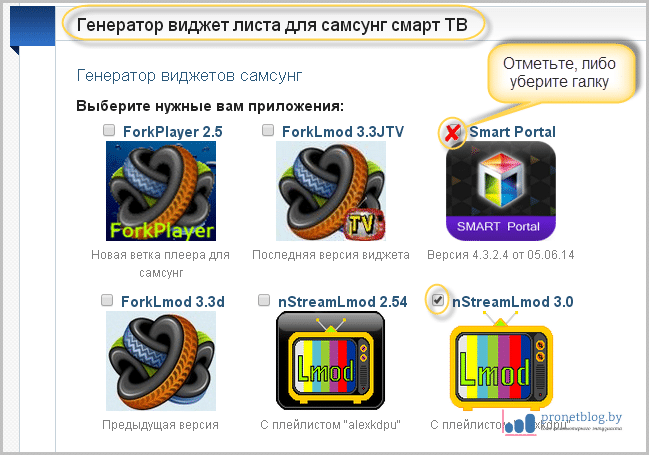
Здесь, как видно из скриншота, нужно отметить галочкой нужные вам приложения, либо наоборот, снять ее с ненужных. Думаю, этот шаг вопросов вызвать не должен.
Кстати помните, что при установке пользовательских приложений (не из Samsung Apps`a), все аналогичные, которые были установлены в системе ранее, будут удалены. Важно понимать этот момент, чтобы потом не было возмущений.
Также следует сказать, что выбор виджетов достаточно невелик. Но в нагрузку вам еще найдется, так что не переживайте:
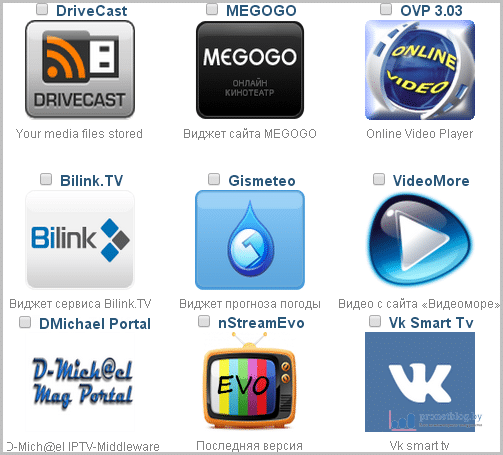
После того, как вы выбрали приложения по душе, жмите на кнопку "Создать виджетлист", которая находится в конце списка:
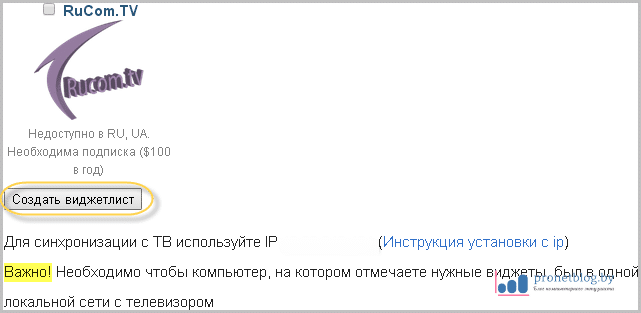
На этом шаге, перед вами откроется список выбранных приложений и будет указан IP-адрес, для синхронизации телевизора и компьютера:

По поводу процесса синхронизации, мы с вами говорили в начале поста. Если забыли, то вернитесь пожалуйста и перечитайте еще раз пункты №3-4. А если лень крутить назад, тот вот вам короткое видео на примере телика H-серии:
Ну вот и все, в принципе. Установка виджетов на Samsung Smart TV завершена.
Для того, чтобы они теперь появились в системе, нужно выйти из Смарт Хаба и снова войти. После этого, вы увидите их на основной странице, либо в "Дополнительных приложениях". Вот так вот, все оказалось очень даже просто!
Из замеченных нюансов вышеуказанного способа, стоит отметить тот факт, что не стоит инсталлировать более пяти приложений одновременно. При таком количестве, могут быть ошибки. Сужу по комментариям, которые есть на странице сервиса.
Также надо понимать, что список доступных для установки приложений все-таки ограничен разработчиком виджет-листа. Отсюда возникает логический вопрос: а что делать, если хочется поставить что-то свое, недоступное в списке?
Ответ очень прост. Нужно воспользоваться локальным сервером и осуществить инсталляцию прямо с компьютера. Поэтому сейчас, мы рассмотрим аж три таких программы. Сразу скажу, что работать с ними очень легко и доступно.
Способ №2: установка виджетов Samsung Smart TV, с помощью SammyWidgets. Берем саму программу по ссылке здесь. После этого распаковываем ее в одноименную папку на вашем компьютере. Должно получиться примерно так:
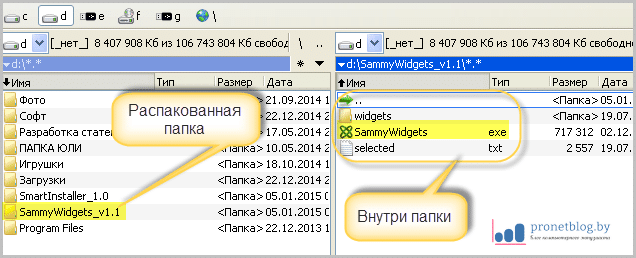
А дальше, дорогие читатели, вас ожидает настоящий подарок. В папке "widgets", уже имеется архив из 150 популярных приложений. Здесь найдется софт на любой вкус и цвет. В комплекте есть русские, украинские и европейские виджеты.
Именно поэтому, предлагаю сказать огромное спасибо за кропотливый труд по сборке данного архива, администраторам ресурса forum.samez.eu. Благодаря им, жизнь "самсунговодов" обретает веселые краски и тона. 🙂
Но давайте переходить к делу. Запускайте файл "SammyWidgets.exe". Если вдруг появится окошко как на скриншоте ниже, значит какое-то приложение на вашем компьютере занимает порт №80:
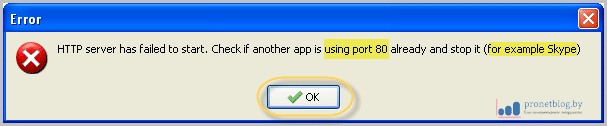
Очень часто это бывает Skype. Разберитесь с этой проблемой для того, чтобы освободить указанный программный порт, необходимый для работы локального сервера SammyWidgets.
В рабочем состоянии, приложение имеет вот такой весьма удобный интерфейс:
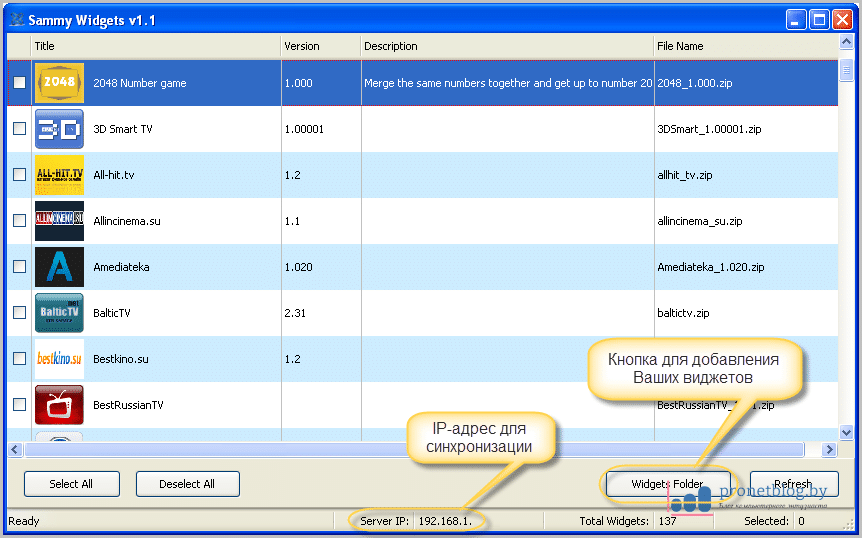
Как видите, отображаются иконки виджетов, а также номера их версий. Ну а далее все очень просто. Ставите галки напротив нужных программ и делаете синхронизацию с вашим теликом. Нужный IP-адрес находится в нижней части окна.
Если забыли как делается синхронизация, то пункты №3-4 данной статьи вам в помощь. На случай, когда захотите добавить что-то свое, в этот огромный архив виджетов, нажмите на кнопку "Widgets Folder".
Как видите, все очень просто и удобно. А самое главное, что даже самый неопытный пользователь, сможет быстро разобраться в программе SammyWidgets.
Способ №3: установка виджетов Samsung Smart TV, при помощи SmartInstaller от Tsnakemanа. Для начала скачайте архив по ссылке отсюда. Затем распакуйте его в одноименную папку. На выходе, должно получится вот так:
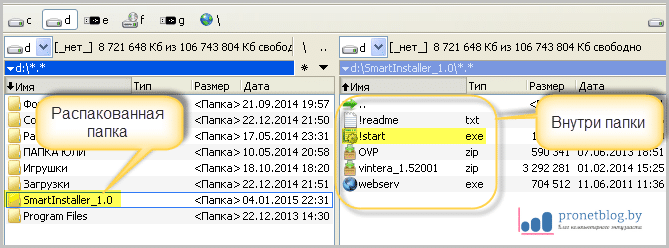
Далее в саму директорию с программой нужно закинуть приложения, которые вы хотите установить на телик и запустить файл "!start.exe". После этого появится предупреждение, связанное с регистрацией SmartInstaller`a, жмите "ОК":
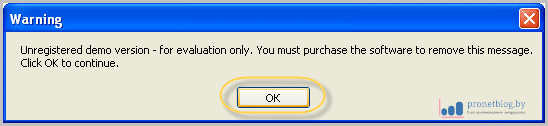
В случае, если на вашем компьютере какая-либо программа занимает порт №80, появится соответствующее предупреждение об его освобождение. Согласитесь:

И вот он, финальный момент. Указан IP-адрес для синхронизации компьютера с телевизором:
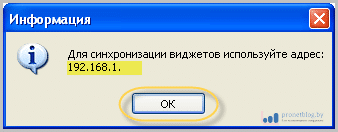
О деталях процесса синхронизации, мы с вами говорили в начале поста. Если забыли, то вернитесь пожалуйста и перечитайте еще раз пункты №3-4. А установка приложений при помощи SmartInstaller от Tsnakemanа подошла к концу.
Способ №3: установка виджетов Samsung Smart TV, при помощи SmartTV Widget Installer by Nomadic. Для начала скачайте приложение по ссылке отсюда. Затем распакуйте архив в одноименную папку. Выглядеть должно вот так:
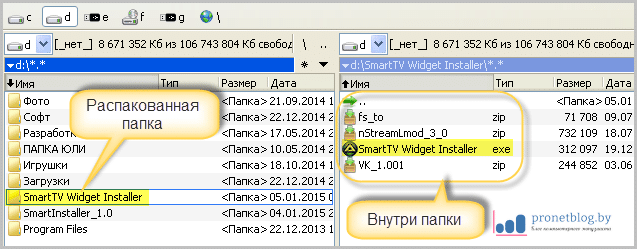 Кстати заметьте, что по умолчанию в каталоге с программой уже имеются кое-какие виджеты. Можете их удалить, либо оставить. Сюда же нужно добавить и те приложения, которые хотите поставить сами.
Кстати заметьте, что по умолчанию в каталоге с программой уже имеются кое-какие виджеты. Можете их удалить, либо оставить. Сюда же нужно добавить и те приложения, которые хотите поставить сами.
Для запуска нажмите на файл "SmartTV Widget Installer.exe", после чего пойдет процесс сканирования имеющихся в папке приложений. Если в результате появится окошко как скриншоте ниже, значит что-то на вашем ПК занимает порт №80:
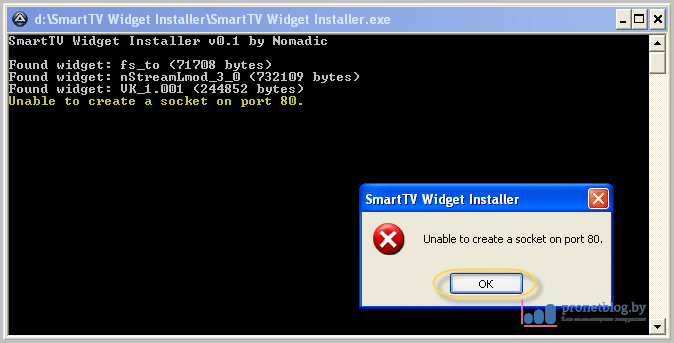
Довольно часто, это бывает, например Skype. В случае автора статьи, программа не смогла сама его (порт) освободить, так что пришлось искать вручную. В результате, нужного добиться вот такого вида:
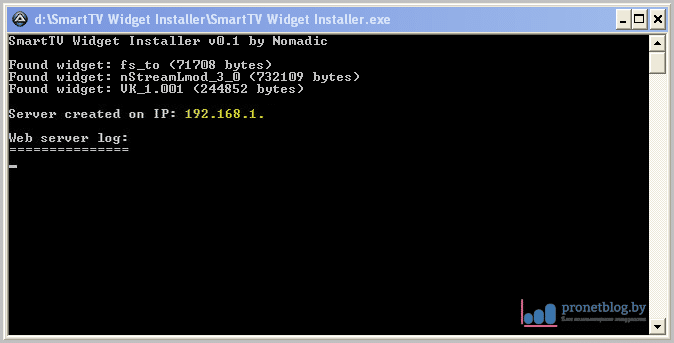
Как видно из картинки, мы получили IP-адрес, для синхронизации компьютера и телевизора. Теперь дело за малым. Если не помните, как делать синхронизацию, то вернитесь в начало статьи и перечитайте еще раз пункты №3-4.
На этом дело в шляпе. Установка с помощью SmartTV Widget Installer by Nomadic завершена.
Ну что же, статья подходит к концу, надеюсь вам было интересно читать ее. Но если вдруг, автором был упущен какой-то еще интересный и простой способ установки виджетов на Samsung Smart TV, дайте знать об этом в комментариях.
На этом всем пока, до новых встреч! 🙂
P.S. Спустя некоторое время после написания данной статьи, начал свою работу еще один классный онлайн-сервис по установке приложений, с которым вы можете ознакомиться по ссылке здесь.
С уважением, Комаровский Виталик
Обновлено: 17.09.2016 — 19:02
pronetblog.by
|
|
..:::Счетчики:::.. |
|
|
|
|
|
|
|
|


